În Photoshop, deschideți fotografia pe care o vom folosi și șablonul
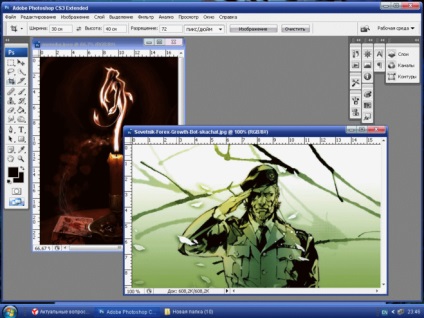
Imaginați-vă că acest unchiu stricte este un șablon și o lumânare frumoasă este fotografia noastră folosită
Luăm instrumentul "selecție" și selectează fie fotografia, fie partea de care avem nevoie
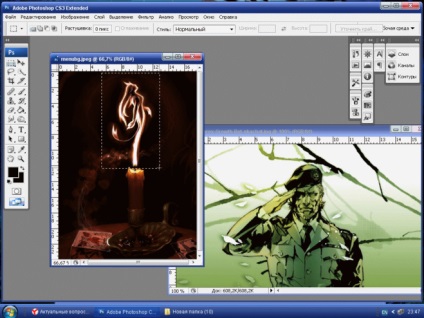
apoi selectați instrumentul "mișcare". îndreptați cursorul către partea selectată, apăsați (și țineți apăsat) butonul din dreapta și mutați indicatorul în șablon
eliberați butonul și fotografia noastră pe șablon
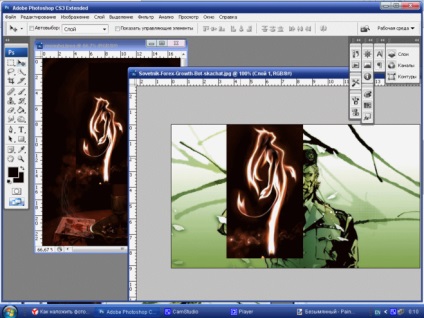
Dacă trebuie să modificați dimensiunea, apăsați tastele "Ctrl" și "T". Selectați cubul mic cu cubul mic, țineți apăsat butonul din stânga și deplasați mouse-ul la dimensiunea dorită
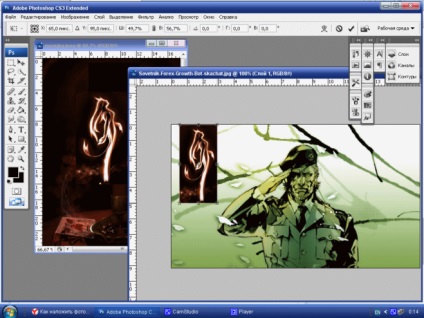
Dacă doriți ca fotografia să fie sub șablon, selectați "straturi" din fundal
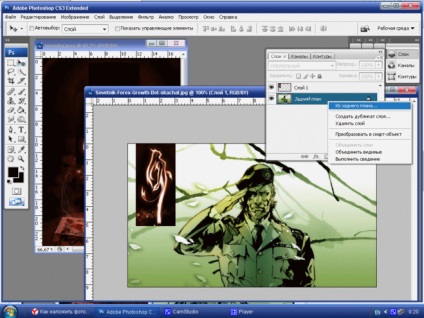
și faceți clic pe ok și apoi glisați stratul 1 sub stratul 0

Articole similare
-
Cum sa faci o planeta in Photoshop - panorama sferica, fotolunch, simplu si clar despre fotografie
-
Clipping mask în photoshop, lecții photoshop (photoshop) - tutoriale photoshop, design, fotografie
Trimiteți-le prietenilor: